PASSO 1: Observe a imagem abaixo, onde o cadastro do cliente/fornecedor aparece
da forma antiga, aparecendo os botões de “Últimos preços”, “Últimas vendas”, “Últimas
compras”, “Financeiro”, “Cheque”, “Vincular Produtos” e a aba “Saldos” quando o
campo Tipo Cadastro está habilitado como Ambos.
Para o gerenciamento do relacionamento com o cliente/fornecedor se tornar mais simples e
funcional, foi adicionada a funcionalidade chamada CRM – Customer
Relationship Management. Veja como ficou a nova funcionalidade:
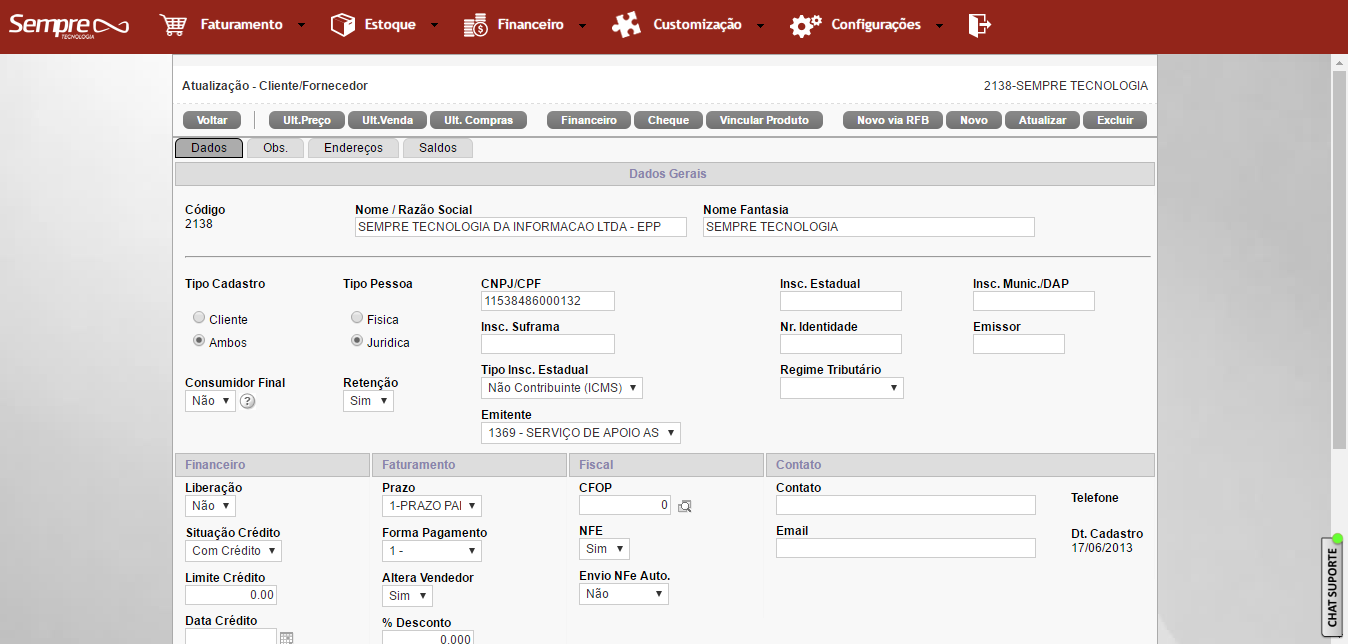
PASSO 2: Ao abrir o sistema, abra a aba Faturamento > Cadastro > Cliente ou Estoque > Cadastro > Fornecedor.
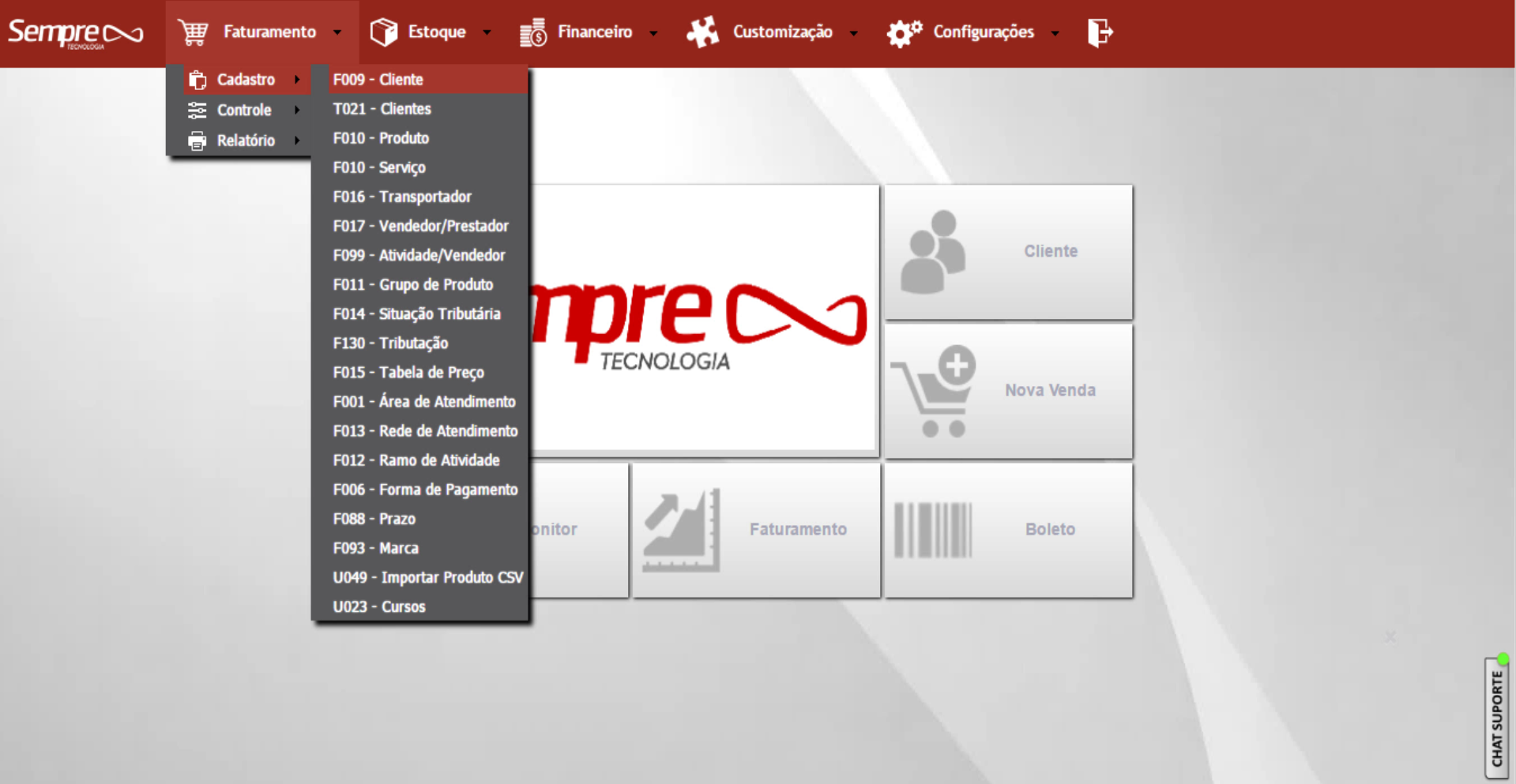
PASSO 3: Nessa tela aparecerão todos os clientes/fornecedores já cadastrados no sistema,
para visualizar a nova funcionalidade, clique no botão de edição ( ).
).
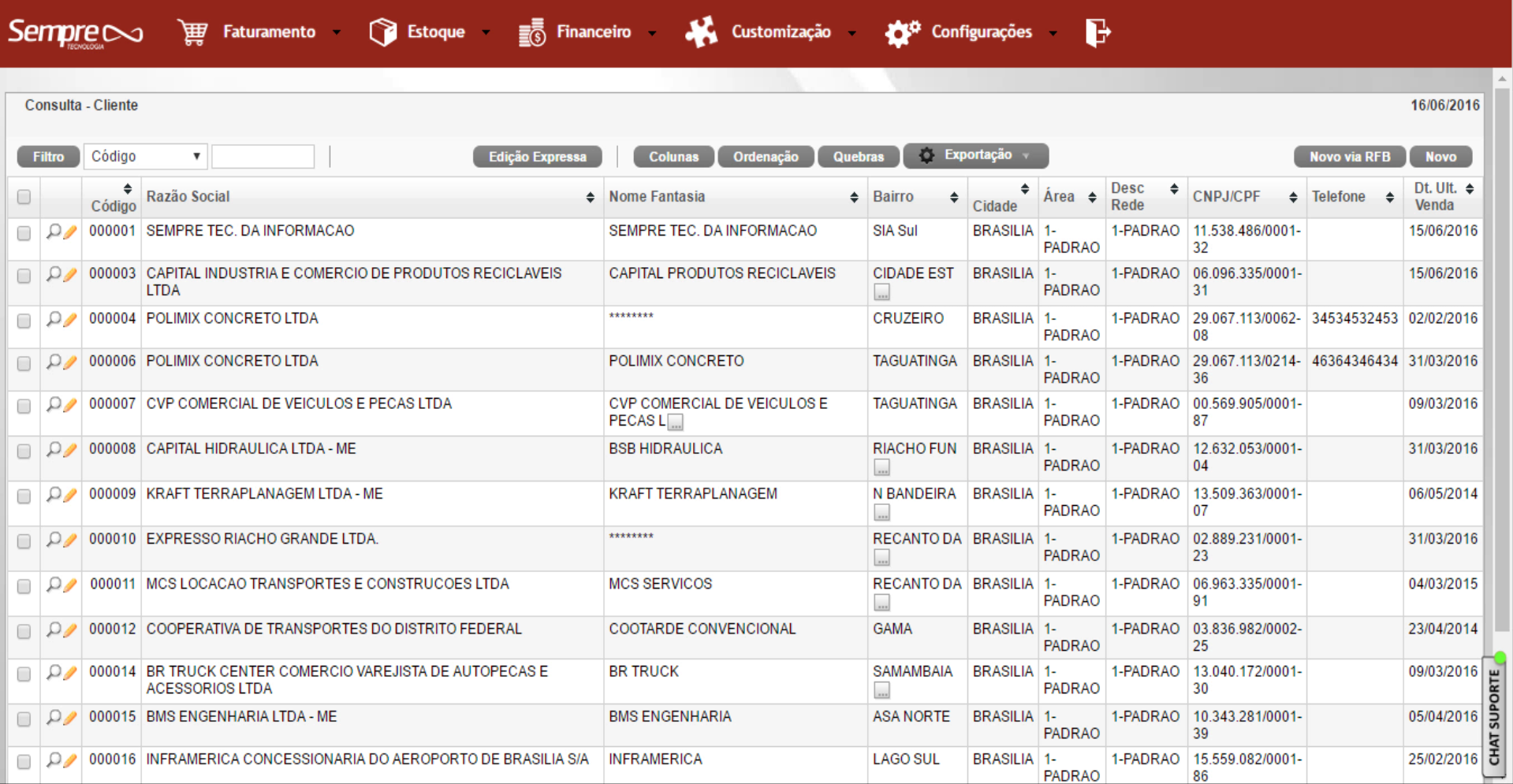
PASSO 4: Compare a imagem abaixo com a imagem do Passo 1 e verifique que os botões descritos no Passo 1 foram unificados no botão CRM. Clique no botão CRM para visualizar a nova funcionalidade.
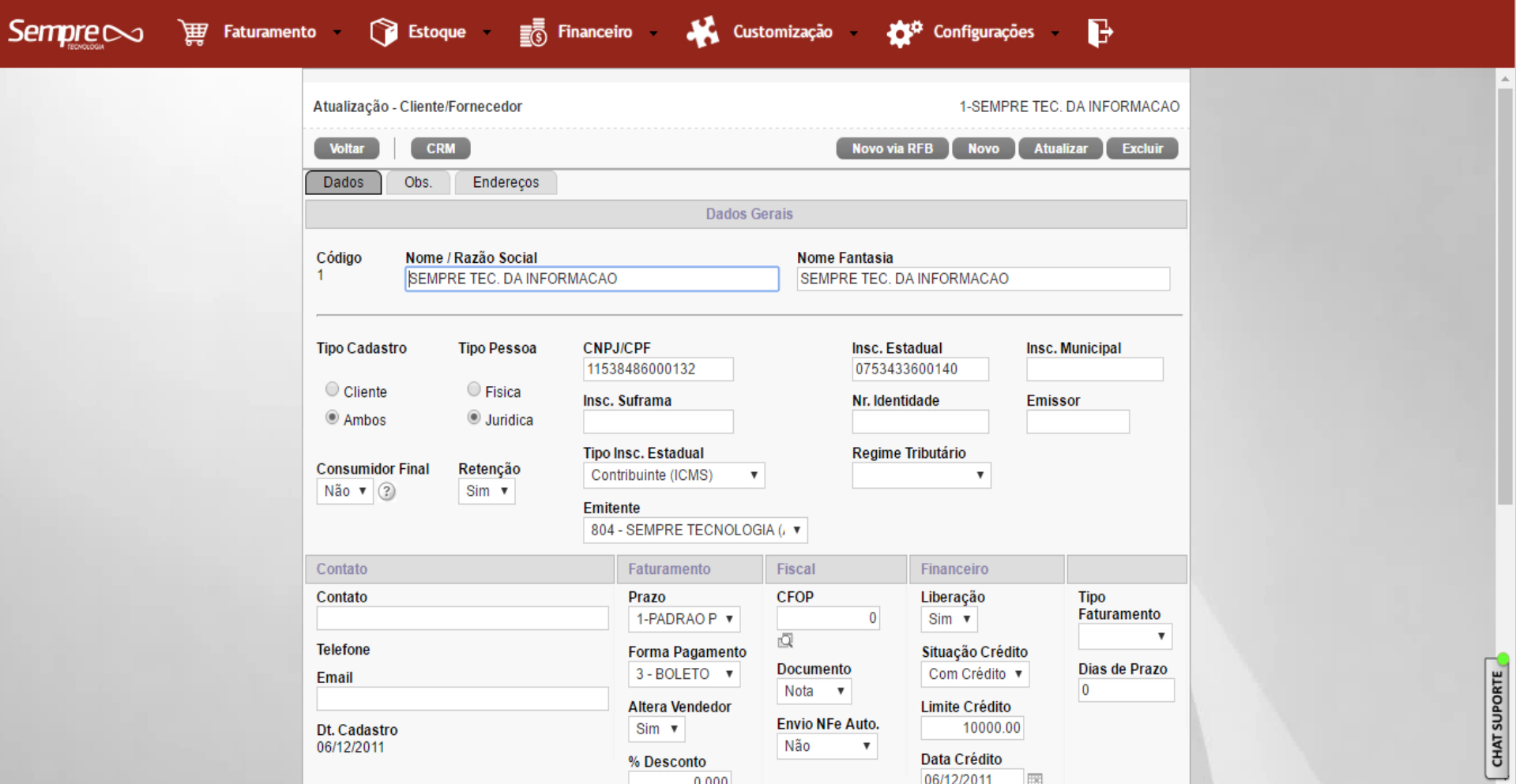
PASSO 5: Navegue pelas abas e veja:
· Financeiro: Visualize o financeiro referente ao cliente/fornecedor selecionado
· Cheque: Visualize o(s) cheque(s) referente ao cliente/fornecedor selecionado
· Saldos: Visualize o saldo em caixa referente ao cliente/fornecedor selecionado
· Produtos e Serviços: Visualize os produtos e serviços que foram vendidos para o cliente/fornecedor selecionado
· Últimos Preços: Visualize os preços por produto das últimas 3 vendas feitas para o referente cliente/fornecedor
· Últimas Vendas: Visualize os produtos e serviços que foram vendidos para o cliente/fornecedor selecionado
· Últimas Compras: Visualize as últimas compras por produto das últimas vendas feitas para o referente cliente/fornecedor
· Vincular Produto: Vincule os produtos relacionados a esse cliente/fornecedor
· Sair: Utilize esta aba para retornar ao cadastro do cliente/fornecedor
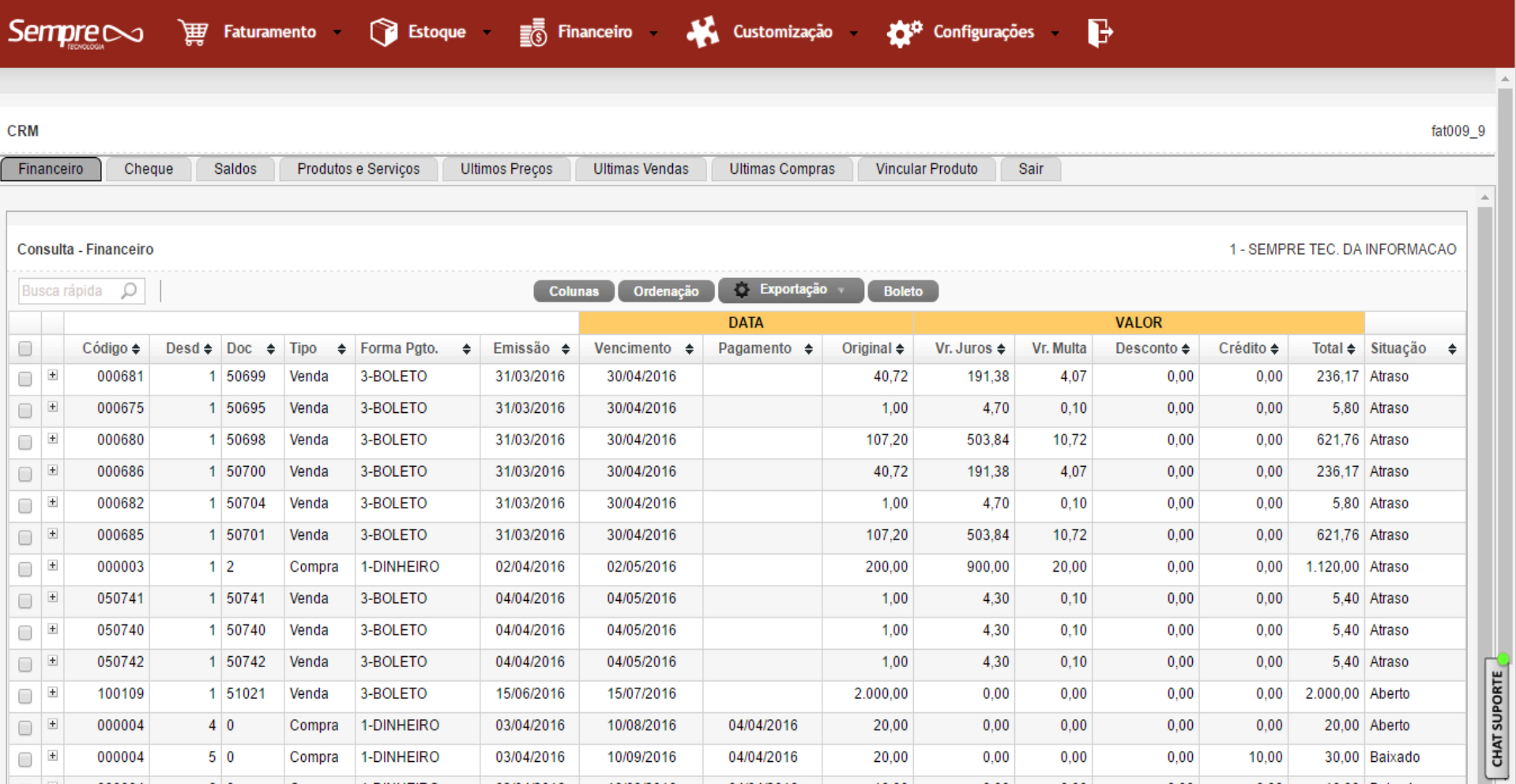
Caso prefira, assista
nosso vídeo explicativo: